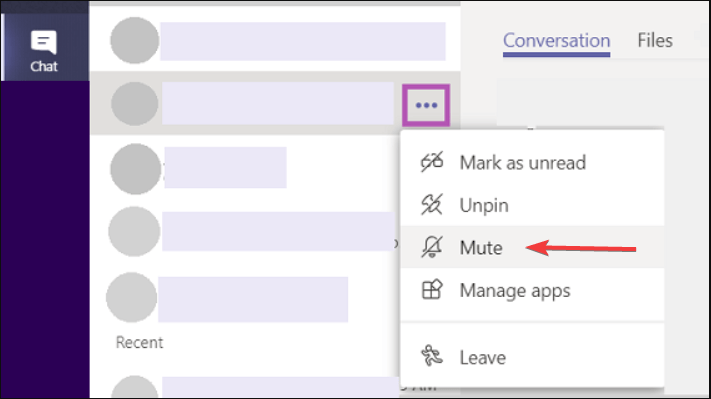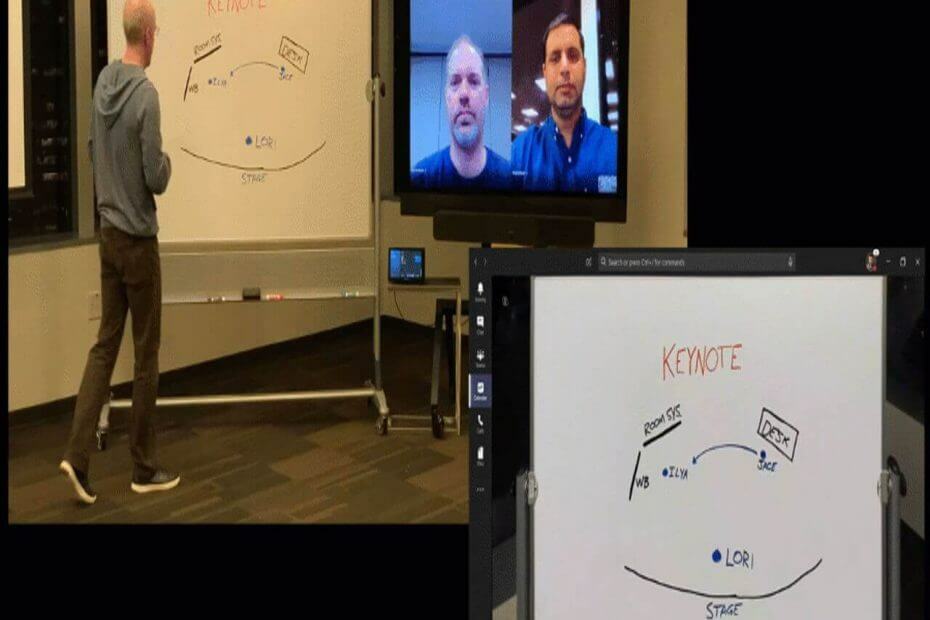- Microsoft Teams est un outil polyvalent solution de collaboration et de productivité qui devient de plus en plus populaire dans le monde des affaires
- Les outils prennent en charge le chat en tête-à-tête, le chat en équipe, le partage de fichiers, la collaboration de documents et bien plus encore
- Si vous essayez de vous connecter, mais tu reçois un message d'erreur vous invitant à contacter votre administrateur, ce guide peut vous aider à y remédier
- N'oubliez pas de consulter notre section Microsoft Teams approfondie pour des guides plus utiles.

Ce logiciel maintiendra vos pilotes opérationnels, vous protégeant ainsi des erreurs informatiques courantes et des pannes matérielles. Vérifiez tous vos pilotes maintenant en 3 étapes faciles :
- Télécharger DriverFix (fichier de téléchargement vérifié).
- Cliquez sur Lancer l'analyse pour trouver tous les pilotes problématiques.
- Cliquez sur Mettre à jour les pilotes pour obtenir de nouvelles versions et éviter les dysfonctionnements du système.
- DriverFix a été téléchargé par 0 lecteurs ce mois-ci.
Microsoft Teams est un logiciel de productivité populaire qui offre un espace de travail partagé pour discuter, se rencontrer, partager des fichiers et travailler avec des applications professionnelles.
Cependant, les utilisateurs de Microsoft Teams ont signalé un Erreur Microsoft Teams que vous manquez! demande à votre administrateur d'activer Microsoft Teams pour en essayant de vous connecter à l'application.
Une recherche rapide vous montrerait que plus d'utilisateurs ont signalé cette erreur dans le Forums de la communauté Microsoft.
Je viens de me réveiller avec ce message et même si j'ai toujours un accès confirmé par l'un de mes supérieurs pour une raison quelconque, les équipes ne se connecteront à partir d'aucune plate-forme. Puisqu'ils ont essayé de me supprimer et de m'ajouter à nouveau et que cela n'a pas résolu le problème, je voulais contacter la communauté si quelque chose de similaire arrivait à quelqu'un ?
Si vous êtes également troublé par cette erreur, voici quelques conseils de dépannage pour vous aider à résoudre cette erreur sur votre ordinateur Windows.
Comment corriger l'erreur Microsoft Teams que vous manquez
1. Attribuer une licence pour les équipes Microsoft

Si vous êtes l'administrateur d'Office 365, vous pouvez attribuer une licence pour Microsoft Teams à l'un des membres de votre équipe. Voici comment faire.
- Aller à Centre d'administration Office 365.
- Cliquer sur Utilisateurs et sélectionnez Utilisateurs actifs.
- Sélectionnez l'utilisateur et cliquez sur Éditer pour Licence de produit.
- Vérifier "Équipes Microsoft” pour l'utilisateur sélectionné.
- Demandez maintenant à l'utilisateur concerné de se connecter à son application Microsoft Teams et vérifiez si l'erreur Microsoft Teams que vous manquez est résolue.
2. Activer l'accès invité

Si vous utilisez Microsoft Teams dans un établissement d'enseignement, vous souhaiterez peut-être activer l'accès invité dans votre locataire avant que l'étudiant puisse accéder au tableau de bord Microsoft Teams sans obtenir l'erreur Microsoft Teams que vous manquez en dehors.
- Connectez-vous d'abord à votre Microsoft Office 365 avec votre compte administrateur.
- Du Tableau de bord, aller à Paramètres > Services et complément.
- Cliquer sur Équipes Microsoft.
- Dans le coin supérieur droit, cliquez sur le menu déroulant sous la section "Paramétrage par utilisateur/type de licence“.
- Sélectionner Invité de Affaires et entreprise.
- Activez Microsoft Teams en basculant le commutateur Activé.
- Cliquez sur Sauvegarder pour enregistrer les modifications.
- Demandez maintenant à votre étudiant d'accéder à l'application Microsoft Teams et vérifiez les améliorations éventuelles.
3. Vider le cache local

Le nettoyage du cache local de l'application Microsoft Teams peut vous aider à résoudre l'erreur. Voici comment faire.
- Ouvert Explorateur de fichiers application.
- Accédez à l'emplacement suivant:
%appdata%MicrosoftteamsApplication cacheCache - Supprimez tous les fichiers de ce dossier. Si UAC demande une confirmation, cliquez sur Oui.
- Après cela, accédez à l'emplacement suivant:
%appdata%MicrosoftteamsCache - Supprimez également tous les fichiers de ce dossier.
- Redémarrez le système et lancez l'application de bureau Microsoft Teams. Essayez de vous connecter et vérifiez si l'erreur est résolue.
En suivant les étapes de cet article, vous pouvez résoudre le Erreur Microsoft Teams que vous manquez publier.
- Accédez au Centre d'administration Office 365 et sélectionnez Paramètres
- Cliquez ensuite sur l'option Services et compléments
- Maintenant, sélectionnez Microsoft Teams et le volet des paramètres apparaîtra à l'écran
- Comment obtenir ma certification d'administrateur Microsoft Teams ?
Pour devenir certifié en tant qu'administrateur Microsoft Teams, vous devez obtenir la certification Microsoft 365. Teams fait désormais partie de la suite Office 365 et le fait d'avoir les certifications Microsoft 365 vous qualifie pour un poste d'administrateur Microsoft Teams.
Questions fréquemment posées
Le Centre d'administration Microsoft Teams est l'endroit où les administrateurs informatiques gèrent les applications utilisées par leur organisation, contrôlant les applications disponibles pour les utilisateurs Teams et gérant les rôles des membres de l'équipe.
Suivez ces étapes pour accéder au Centre d'administration Microsoft Teams :
- Accédez au Centre d'administration Office 365 et sélectionnez Paramètres
- Cliquez ensuite sur l'option Services et compléments
- Maintenant, sélectionnez Microsoft Teams et le volet des paramètres apparaîtra à l'écran
Pour devenir certifié en tant qu'administrateur Microsoft Teams, vous devez obtenir la certification Microsoft 365. Teams fait désormais partie de la suite Office 365 et le fait d'avoir les certifications Microsoft 365 vous qualifie pour un poste d'administrateur Microsoft Teams.